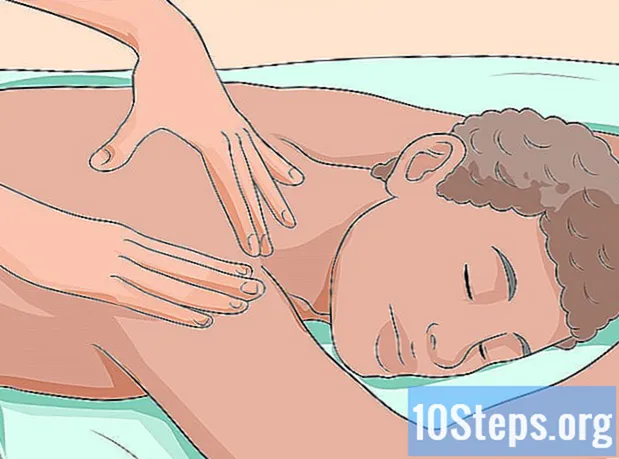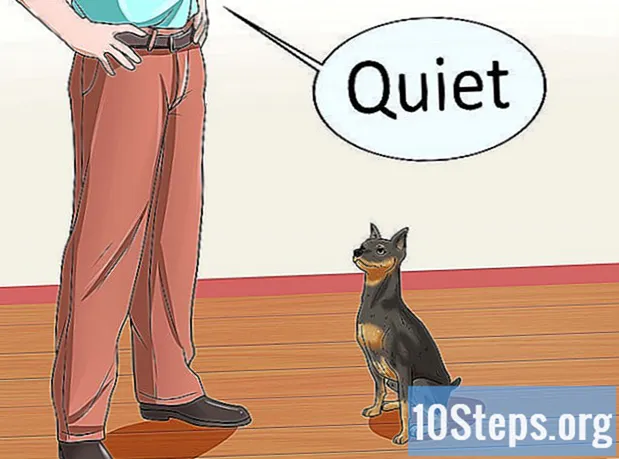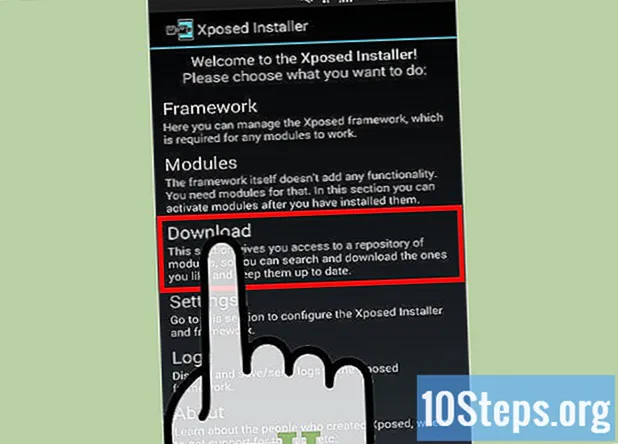
Indhold
Xposed Framework er et program, der kun kan bruges på enheder, hvor "root" blev udført (undersøg hvad dette betyder, ellers vil du ikke være i stand til at installere Framework), og hjælper dig med at ændre elementer på din enhed uden behov for installation en brugerdefineret ROM. Xposed Framework hjælper med at tilpasse enheden på en fabrik eller tilpasset ROM, så den ser ud "som dig". Det giver dig mulighed for at aktivere elementer såsom funktioner i flere vinduer og forskellige æstetiske ændringer gennem en nem proces, der involverer installation af Framework, download af de nødvendige moduler til den nødvendige ændring, installation af dem og konfiguration af dem efter dine præferencer. Hvis din enhed allerede har været "root", så dykke ned i denne artikel.
Trin
Del 1 af 4: Installation af Xposed Framework

Download installationsprogrammet. Først skal du bruge Framework-installationsprogrammet, som du kan finde på webstedet "Xposed Module Repository".
Installer filen.apk. Før du kan installere Framework, skal du sørge for, at indstillingen "Ukendte kilder" er markeret under "Indstillinger> Sikkerhed> Enhedsadministration. Dette giver dig mulighed for at installere tredjepartsapplikationer, der ikke findes i Google Play Butik, og derefter, du kan installere det direkte, hvis du downloadede det til din enhed.
- Hvis du har det fra din pc eller Mac, skal du overføre det et eller andet sted på din smartphone og derefter installere det. Det skal være som at installere en normal Android-applikation.

Installer eller opdater selve rammen. Find applikationsikonet, og tryk på det. Når du er indlæst, skal du gå ind i rammen. Her kan du installere eller opdatere Fraework, hvis din er forældet. Genstart derefter din enhed. Der er en resetknap (“Soft Reboot”) i bunden, som genstarter enheden hurtigere.
Begynd at downloade de ønskede moduler. Du kan gøre dette, når Framework er installeret.
Del 2 af 4: Download og installation af moduler
Åbn Xposed Setup-applikationen. Det skal være den, du installerede, ikke .apk-filen. Gå til "Download", hvor du finder en liste over alle installerede moduler, og som har brug for opdateringer, såvel som dem, du ikke har installeret, samt versioner af selve Framework.
Se efter moduler, der er kompatible med din enhed. De er muligvis ikke synlige i starten, men du bliver vant til dem, når du gennemsøger de forskellige moduler. For moduler lavet specielt til en bestemt enhed vil enheden normalt være til stede i modulets navn. Vær derfor opmærksom, når du installerer et modul, der ikke er til din model.
Download et modul og installer det. Når du finder et modul, du ønsker ("Gravity Box" er en meget god, som er en pakke med universelle ændringer i et modul), skal du vælge det, og du bliver ført til en skærm, der viser dets funktioner, beskrivelse og kommentarer tilbage af udvikleren. Læs alt dette omhyggeligt for at få en bedre forståelse af, hvad modulet gør, og lidt hvordan det gør dette, da det hjælper med konfigurationen i den senere del. Vælg knappen "Download", hvorefter installationsprogrammet begynder at downloade modulet. Når download er afsluttet, skal du installere det som en normal applikation.
Del 3 af 4: Genstart din enhed
Gå til menuen Moduler. Når du har gennemsøgt alle de moduler, du kan bruge, og har downloadet dem, skal du åbne menuen Moduler og fravælge de moduler, du har downloadet og installeret. (Moduler vises ikke i din App-skuffe uden først at aktivere dem i denne menu og genstarte).
Genstart. Når du har fjernet markeringen fra disse indstillinger, skal du genstarte din enhed ved hjælp af knappen "Soft Reboot" i menuen Framework. Derefter er du klar til at tilpasse din enhed!
Del 4 af 4: Konfiguration af modulerne
Omrør alt og konfigurer. Efter genstart vil du bemærke, at der vises nye ikoner i App-skuffen svarende til hvert modul, du har downloadet og aktiveret. Indtast hver af disse, og konfigurer dem efter dine præferencer. De fleste har ikke brug for en genstart for at træde i kraft, så der er flere muligheder for dig at "spille".
Hold øje med opdaterede eller nye moduler. Der er flere nyttige og fantastiske moduler, der tilføjes og opdateres konstant, så hold øje med moduler, der er installeret i menuen Download, som har brug for opdateringer. Moduler, såsom pakker, der indeholder flere moduler (såsom Gravity Box), er også almindelige, så sørg for at du ikke downloader for mange moduler med overlappende funktioner.
Tips
- Processen kan være let og ikke alt for besværlig, men vær forsigtig og kræsne, da ikke alle moduler er universelt kompatible, hvilket kan "bryde" enheder, hvor de ikke er beregnet til at blive brugt.
- Hvis du følger trinene omhyggeligt, ender du med en enhed, der ligner dig (og nogle gange endda fungerer bedre)!